excel2010 直方图的制作方法
发布时间:2016-12-02 11:46
相关话题
在Excel中录入好数据以后就需要进行数据统计,其中图表是辅助数据统计的最好功能,直方图在数据统计中也很常用。下面是由小编分享的excel2010 直方图的制作方法,希望对你有用。
excel2010 直方图的制作方法:
直方图制作步骤1:运行EXCEL软件。
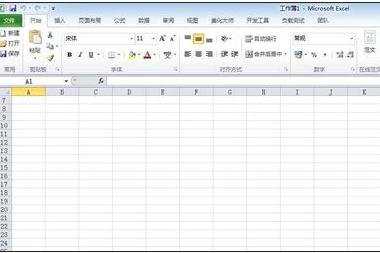
直方图制作步骤2:输入数据,绘制直方图。选中“数据分析”选项,弹出“数据分析”对话框,选择“直方图”按“确定”。
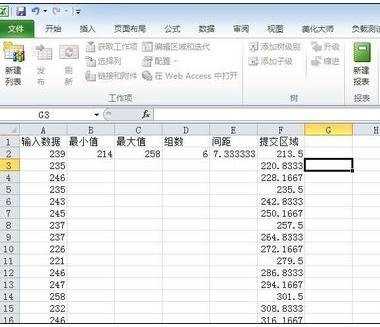
直方图制作步骤3:在弹出的“直方图”对话框中,将“输入区域”、“接收区域”用鼠标在表中选定,并选中“图表输出”,按“确定”完成。

直方图制作步骤4:完善直方图。通过上面步骤得到的直方图,分类间距太大,不符合一般的要求,需进一步完善。对准直方图的柱框,双击鼠标左键,弹出“数据系列格式”对话框,选择“选项”标签。将标签中的“分类间距”改为“0”,按“确定”完成。

直方图制作步骤5:点击横轴数据对其字体大小进行设置,就能表达的更加清晰。
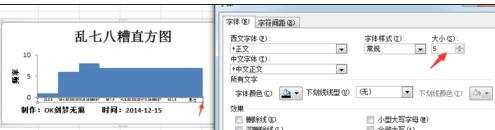
直方图制作步骤6:接着对其标题,坐标抽等进行设置,进一步进行完善。

直方图制作步骤7:对直方图的尺寸、坐标的字体大小、标题、备注等做进一步的完善,可得到最终的直方图。
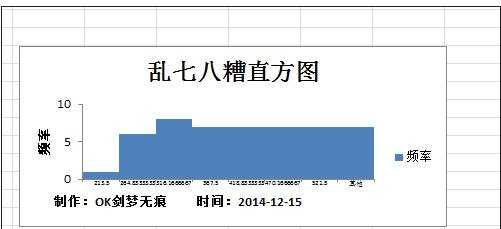
看了excel2010直方图的制作方法还看了:
1.Excel2010怎么制做直方图
2.怎么利用excel2013制作直方图
3.excel 2007直方图的制作方法
4.excel 2010应用大全
5.Excel2003怎么制作数据分析直方图
6.Excel 怎样创建文本直方图
7.怎么在excel2013中制作柱状图

excel2010 直方图的制作方法的评论条评论